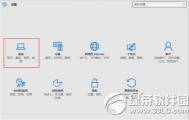win10延续了win8开始的快速启动功能,可以数据的缓存大幅减少开机所用的时间,是一个非常实用的功能,但很多升级了win10的朋友发现在电源选项里没有快速启动这个功能,有些有选项但是勾选不了,怎么解决呢?原因是快速启动功能需要先打开系统休眠选项,通过下面的方法实测可以解决。
解决方法
首先确定打开了系统休眠功能(重要),打开方法:win+X,管理员命令提示符,输入powercfg /h on就可以重新打开休眠功能

第一步:点击Windows10系统并在搜索框内输入控制面板并按回车。↓
(本文来源于图老师网站,更多请访问http://m.tulaoshi.com/diannaorumen/)

第二步:在右上方选择大图标或小图标,并找到,单击。↓

第三步:找到左侧链接选项中的,并单击。↓

第四步:找到单击,单击后向下找到并勾选,最后保存修改。↓


然后就可以看到快速启动选项了,直接勾选打开即可。
还有一种通过组策略直接打开快速方法,如下:
(本文来源于图老师网站,更多请访问http://m.tulaoshi.com/diannaorumen/)按WIN+R调出运行对话框,然后输入 gpedit.msc 回车,打开策略组后依次展开---,然后双击右侧的 要求使用快速启动,设置为已启用,如下图